Spotify is een van de meest gebruikte applicaties op een dagelijkse basis. Of het nu is omdat we van muziek houden, of omdat we van een goede podcast willen genieten, we kunnen erin vinden wat we willen. En het beste van alles is dat als we het niet erg vinden om af en toe naar een advertentie te luisteren, we volledig gratis toegang hebben tot alle inhoud. Zoals bij alle soorten platforms, is het echter waarschijnlijk dat we plotseling een fout tegenkomen die ons verhindert om te genieten van de inhoud waarnaar we op zoek zijn. Bijvoorbeeld de gewone en gevreesde "Er is iets misgegaan" fout waardoor de app plotseling vergrendeld blijft.

Deze foutmelding is niet erg beschrijvend. Daarom is het moeilijk om zeker te weten waar het door komt. De meest voorkomende redenen waarom we het kunnen vinden zijn:
- Een verbindings- of laadprobleem met de server.
- Als we een oude versie van de app gebruiken en deze niet kan worden geverifieerd.
- Bij het gebruik van een VPN is het zeer waarschijnlijk dat we blokkades zullen ervaren die tot deze fout leiden.
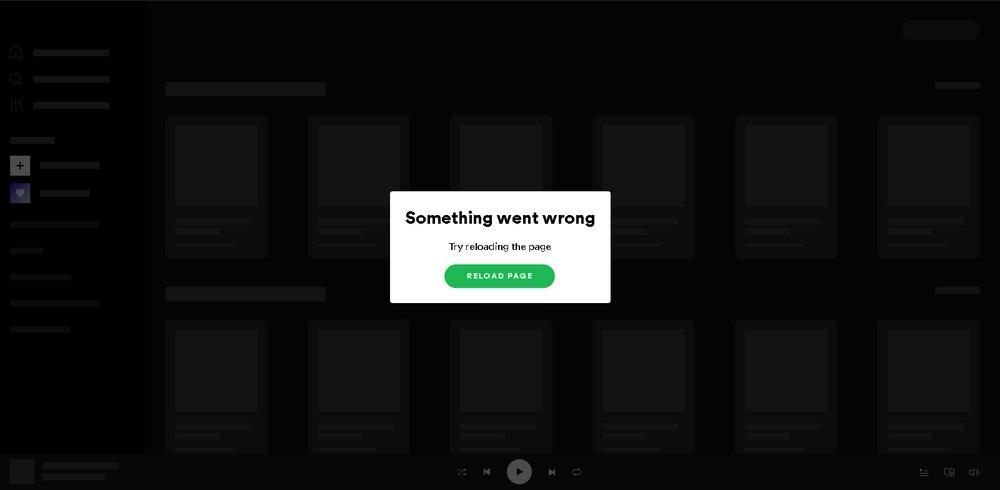
Afhankelijk van de reden waarom de Spotify-toepassing in Windows vertelt ons dat "er iets mis is gegaan", kan de oplossing het een of het ander zijn. Maar hoe het ook zij, de oplossingen die we moeten uitvoeren zijn heel eenvoudig. Laten we ze eens zien.
Herstel de fout in Spotify
Het eerste wat je moet doen, als je dat nog niet hebt gedaan, is: om de app volledig te sluiten en opnieuw te openen . Dit kan betekenen dat, als de service of het proces is geblokkeerd, het opnieuw opstarten zonder problemen opnieuw verbinding zal maken. We kunnen ook proberen om herstart de computer zodat alle lopende processen zijn voltooid en we helemaal opnieuw beginnen.
Daarnaast moeten we ook de status van de servers controleren van deze link . Op deze manier kunnen we ervoor zorgen dat het probleem niet van ons is, maar dat het een wijdverbreide mislukking is die de eigen werknemers van het bedrijf moeten oplossen. Meestal zou alles binnen een paar minuten weer op magische wijze moeten werken.
Een andere tip om deze problemen met Spotify op te lossen is: om de cache volledig te wissen van het programma. Deze is te vinden in de directory C:/ Users > User > AppData > Local > Packages > SpotifyAB.SpotifyMusic_zpdnekdrzrea0 > LocalCache. We verwijderen alle inhoud en dat is alles. Daarnaast kunnen we ook proberen om uitloggen en weer inloggen uit het programma om een nieuwe verbinding met de server tot stand te brengen.
Hoewel de Spotify-app over het algemeen automatisch zou moeten updaten, zoals we al zeiden, heeft dit probleem meestal te maken met het gebruik van een oude versie van de client. Daarom moeten we, om het up-to-date te maken, uninstall de versie die we momenteel hebben geïnstalleerd, en we zullen deze opnieuw installeren. We kunnen profiteren van de app en deze rechtstreeks installeren vanuit de Microsoft Opslaan, zodat het automatisch wordt bijgewerkt vanuit de Dakramen en raamkozijnen zelf opbergen.
Eindelijk, als we verbinding maken via een VPN, of een gevolmachtigde, we moeten de verbinding verbreken zodat de verbinding met Spotify zo direct mogelijk is.